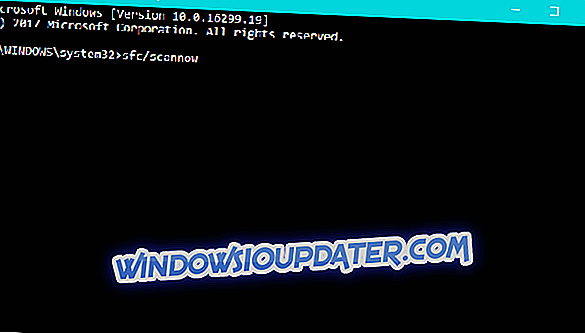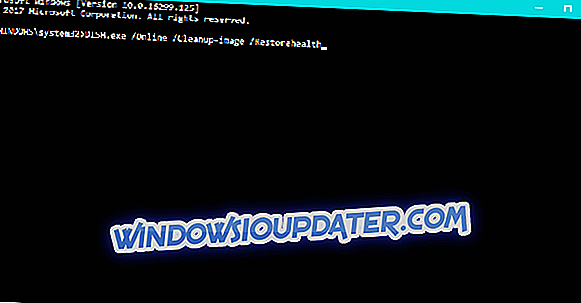La période de mise à niveau gratuite touche à sa fin et si vous souhaitez effectuer une mise à niveau vers Windows 10, c'est votre dernière chance car la mise à niveau gratuite se termine le 29 juillet. Malheureusement, la mise à niveau de Windows 10 peut parfois rencontrer des problèmes et l'un des problèmes les plus courants est l'erreur 0xc1900200. .
Comment corriger l'erreur 0xc1900200 sur Windows 10?
Table des matières:
- Vérifiez si votre PC correspond aux exigences
- Déconnectez tous les périphériques USB
- Réinitialiser les composants Windows 10 Update
- Lancer l'analyse SFC
- Liste blanche des serveurs Windows Update
- Exécuter DISM
- Changer la taille de la partition réservée
- Mettre à jour votre BIOS
Solution rapide pour diverses erreurs sur Windows 10
- Étape 1 : Téléchargez cet outil d'analyse et de réparation PC
- Étape 2 : Cliquez sur «Lancer l'analyse» pour rechercher les problèmes Windows pouvant être à l'origine d' erreurs dans Windows 10.
- Étape 3 : Cliquez sur «Démarrer la réparation» pour résoudre tous les problèmes (nécessite une mise à niveau).
Solution 1 - Vérifiez si votre PC répond aux exigences
Windows 10 n'est pas un système d'exploitation exigeant, mais pour pouvoir effectuer une mise à niveau, vous devez vous assurer que votre PC correspond à ses exigences. Si votre ordinateur correspond à la configuration matérielle requise, il est fort possible qu'une application, un pilote ou un microprogramme empêche la mise à niveau de Windows 10, assurez-vous donc de mettre à jour vos pilotes et de vérifier si tout est à jour. De plus, assurez-vous que les dernières mises à jour Windows sont installées.
La mise à jour des pilotes est cruciale pour la stabilité et la sécurité de votre système. Pour mettre à jour rapidement tous vos pilotes, nous vous suggérons d'essayer ce logiciel de mise à jour des pilotes, qui le fait automatiquement.
Solution 2 - Déconnectez tous les périphériques USB
Parfois, vous pourriez obtenir une erreur 0xc1900200 lors de la mise à niveau de Windows 10 si votre disque dur externe est connecté. Les disques durs externes sont extrêmement utiles pour la sauvegarde de fichiers, mais si votre pilote externe est connecté au cours du processus de mise à niveau de Windows 10, vous risquez de rencontrer certaines erreurs. Il est donc vivement recommandé de le déconnecter.
Les utilisateurs ont également signalé la même erreur avec un récepteur Bluetooth USB pour souris sans fil. Selon eux, le problème était complètement résolu après la déconnexion du récepteur du PC. Tenez compte du fait que presque tous les périphériques USB peuvent provoquer cette erreur. Veillez donc à déconnecter tous les périphériques USB inutiles tels que votre imprimante, votre contrôleur, etc. avant de lancer le processus de mise à niveau de Windows 10.
Solution 3 - Réinitialisez les composants Windows 10 Update
Si vous ne pouvez pas installer la mise à niveau, vous pouvez également réinitialiser les composants de Windows 10 Update. Si vous ne savez pas exactement quels composants, suivez simplement ces instructions:
- Cliquez avec le bouton droit sur le menu Démarrer et ouvrez l'invite de commande (Admin).
- Tapez les commandes suivantes et appuyez sur Entrée après chaque commande:
- net stop wuauserv
- net stop cryptSvc
- bits d'arrêt nets
- net stop msiserver
Maintenant, vous devez renommer les dossiers SoftwareDistribution et Catroot2. Voici comment faire cela:
- Ouvrez l'invite de commande et entrez les commandes suivantes:
- Ren C: \ Windows \ softwareDistribution SoftwareDistribution.old
- Ren C: \ Windows \ System32 \ catroot2 Catroot2.old
- Maintenant, redémarrez BITS, Cryptographic, MSI Installer et Windows Update Services en tapant les commandes suivantes dans l'invite de commande :
- net stop wuauserv
- net stop cryptSvc
- bits d'arrêt nets
- net stop msiserver
- Tapez Exit dans l'invite de commande pour la fermer.
Solution 4 - Exécuter le scan SFC
Passons maintenant aux outils de dépannage. S'il y a quelque chose dans votre système qui a besoin d'être peaufiné et qui vous empêche donc de le mettre à jour, le scan SFC pourrait être une solution parfaite. Voici comment exécuter l'analyse SFC:
- Ouvrez l'invite de commande en tant qu'administrateur.
- Tapez la commande suivante et appuyez sur Entrée: sfc / scannow
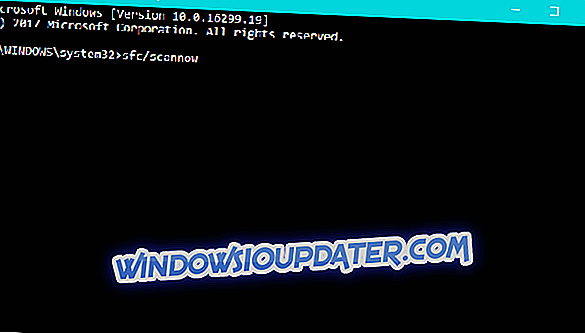
- Attendez la fin du processus (cela peut être long).
- Redémarrez votre ordinateur
Solution 5 - Liste blanche des serveurs Windows Update
Vous ne pouvez peut-être pas recevoir la mise à niveau car votre ordinateur est configuré pour bloquer les serveurs de mise à jour de Microsoft. Voici comment les débloquer:
- Accédez au Panneau de configuration et ouvrez les Options Internet.
- Sélectionnez l'onglet Sécurité que vous avez dans le menu supérieur de la fenêtre d' options Internet .
- Sélectionnez l'option Sites de confiance dans la fenêtre Sécurité, puis cliquez sur Sites .
- Décochez la case Requérir la vérification du serveur (https :) pour tous les sites de cette zone .
- Vous allez maintenant avoir une boîte qui dit Ajouter ce site Web à la zone . Tapez les adresses suivantes: //update.microsoft.com et //windowsupdate.microsoft.com
- Cliquez sur le bouton Ajouter après avoir saisi les adresses ci-dessus.
- Cliquez sur le bouton OK pour enregistrer vos paramètres.
Solution 6 - Exécuter DISM
Et le dernier outil de dépannage que nous allons essayer est DISM. DISM est fondamentalement identique à l’analyse SFC, mais plus puissant. Si l’analyse SFC n’a pas abouti, il y a de fortes chances que DISM le fasse.
Voici comment exécuter DISM sous Windows 7/8:
- Ouvrez l' invite de commande en tant qu'administrateur.
- Dans la ligne de commande, copiez-collez ces lignes une par une et appuyez sur Entrée après chaque opération:
- DISM / en ligne / Cleanup-Image / ScanHealth
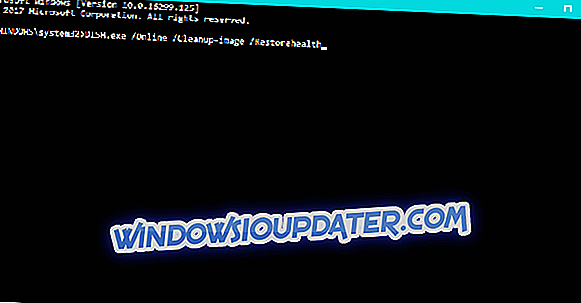
- DISM / Online / Cleanup-Image / RestoreHealth
- DISM / en ligne / Cleanup-Image / ScanHealth
- Attendez la fin de la procédure (cela peut prendre jusqu'à 10 minutes).
- Redémarrez votre PC.
Solution 7 - Modifier la taille de la partition réservée
Parfois, vous ne pourrez pas effectuer de mise à niveau vers Windows 10 en raison de la taille de la partition réservée. Pour résoudre ce problème, vous devez agrandir sa taille. Pour ce faire, le moyen le plus simple consiste à utiliser un outil tiers, tel que MiniTool Partition Wizard Free. Une fois que vous avez installé l'application, augmentez la taille de votre partition réservée de 300 Mo à 1 Go par exemple. Si nécessaire, vous devrez peut-être réduire la taille des autres partitions de votre disque dur. Gardez à l'esprit que cette procédure peut être potentiellement dangereuse, car vous pourriez supprimer accidentellement une partition si vous ne faites pas attention, une prudence supplémentaire est donc conseillée.
Solution 8 - Mettez à jour votre BIOS
Peu d'utilisateurs ont indiqué qu'ils ne pouvaient pas passer à Windows 10 à cause de leur BIOS. Selon eux, leur horloge du processeur était incorrecte et c'était la cause de l'erreur 0xc1900200. Après la mise à jour du BIOS, le problème a été résolu et la mise à niveau de Windows 10 a été installée sans aucun problème. Nous devons mentionner que ce problème peut se produire même si la dernière version du BIOS est installée. Il est donc possible que vous deviez l'installer à nouveau pour corriger cette erreur. N'oubliez pas que la mise à niveau du BIOS est une procédure assez avancée. Par conséquent, si vous ne savez pas comment l'exécuter correctement, nous vous conseillons fortement de consulter le manuel de votre carte mère pour obtenir des instructions détaillées. La mise à niveau du BIOS peut causer des dommages irréversibles si le processus de mise à niveau échoue. Par conséquent, soyez prudent si vous décidez de mettre à niveau le BIOS.
Si vous rencontrez toujours des problèmes avec votre matériel ou si vous voulez simplement les éviter à l'avenir, nous vous recommandons de télécharger cet outil (100% sûr et testé par nous) pour résoudre divers problèmes liés au PC, tels que la défaillance matérielle, mais également. perte de fichiers et logiciels malveillants.
L'erreur 0xc1900200 peut vous empêcher de procéder à la mise à niveau vers Windows 10. Si vous rencontrez cette erreur, essayez certaines de nos solutions.
Note de la rédaction: Ce billet a été publié pour la première fois en juillet 2016 et a depuis été complètement réorganisé et mis à jour pour en améliorer la fraîcheur, la précision et l'exhaustivité.